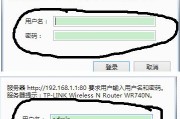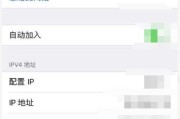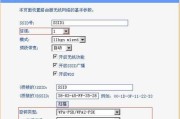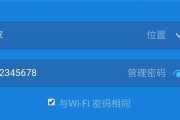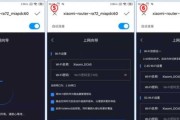在现代家庭中,无线网络已成为生活不可或缺的一部分。而家庭路由器作为连接家庭网络的关键设备之一,其正确设置对于保障网络安全和提供稳定的网络连接至关重要。然而,对于新手来说,可能会感到有些困惑和无从下手。本文将为您提供一份简易教程,帮助新手轻松完成家庭路由器的设置过程。
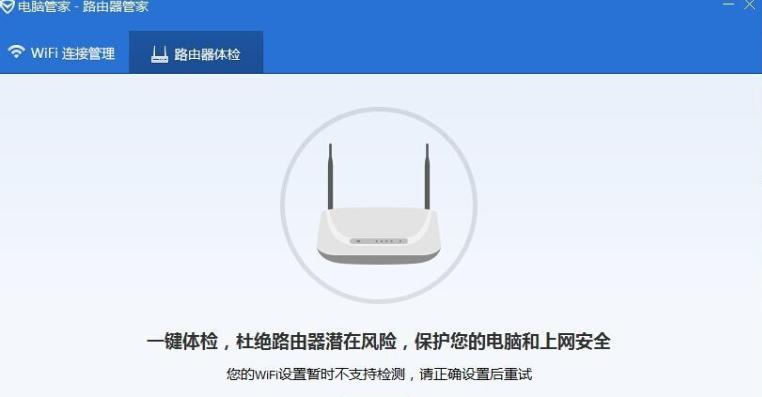
一:了解家庭路由器的基本概念及作用
家庭路由器是一种网络设备,它可以将宽带信号转化为无线信号,并将其发送给周围的设备。同时,它还可以对网络流量进行管理和控制,以提供更好的网络体验。
二:选择适合自己的路由器型号
在市面上有各种各样的家庭路由器可供选择。根据自己的需求和预算,可以选择性价比较高的型号,并确保其具备稳定的信号覆盖范围和高速的传输速度。
三:连接路由器和宽带网络
将宽带网络的网线连接到路由器的WAN口上。将路由器的电源线插入电源插座,并开启路由器的电源开关。
四:访问路由器管理界面
打开电脑或手机上的浏览器,输入路由器的默认IP地址(通常是192.168.1.1或192.168.0.1)并按下回车键。在登录界面中输入默认的用户名和密码,以进入路由器的管理界面。
五:更改路由器管理密码
为了保护路由器的安全,建议在第一次登录管理界面后,立即更改默认的用户名和密码。选择一个安全性较高的密码,并记住它。
六:设置无线网络名称(SSID)和密码
在无线设置页面上,将无线网络名称(SSID)修改为一个容易识别的名称,并设置一个强度较高的密码。这样可以确保只有授权的设备可以连接到您的家庭网络。
七:选择合适的加密方式
在无线设置页面上,选择一个适合您需求的加密方式。WPA2-PSK加密方式是目前较为安全和常用的加密方式,选择它可以更好地保护您的网络安全。
八:设置IP地址分配方式
在局域网设置页面上,选择DHCP(动态主机配置协议)作为IP地址的分配方式。这样路由器可以自动给接入的设备分配IP地址,方便管理和连接。
九:设置端口映射和虚拟服务器
在端口转发或虚拟服务器设置页面上,将需要从外部访问的服务或应用程序所需的端口进行映射。这样可以确保外部设备可以访问您家庭网络中的特定服务。
十:开启家长控制和访客网络功能
路由器通常具备家长控制和访客网络功能,可以帮助您管理家庭成员的上网行为,同时为访客提供一个安全的网络连接环境。在相应的设置页面上,根据自己的需求进行配置。
十一:检查和保存设置
在完成所有设置后,仔细检查一遍确保没有遗漏或错误。点击保存按钮将设置保存到路由器中。
十二:重启路由器并测试网络连接
在保存设置后,重启路由器,并等待它重新启动完成。使用您的设备连接到新设置的无线网络,并测试网络连接是否正常。
十三:随时更新固件和保护路由器安全
定期检查路由器厂商的官方网站,查看是否有最新的固件更新,并及时进行更新。定期修改路由器管理密码和无线密码,以提高网络安全性。
十四:解决常见的路由器设置问题
在设置过程中,可能会遇到一些常见的问题,如无法登录、无法连接到互联网等。在这种情况下,可以参考路由器的说明书或通过厂商的技术支持渠道进行问题解决。
十五:
通过本简易教程,新手用户可以轻松完成家庭路由器的设置过程。正确设置家庭路由器不仅可以提供稳定和安全的网络连接,还可以方便地管理和控制家庭网络。希望这份教程对您有所帮助!
简单易懂的家庭路由器设置教程
家庭路由器的设置对于新手来说可能会有些困惑,但只要掌握了一些基本的步骤,就能轻松完成。本文将以新手设置家庭路由器为主题,为读者提供详细的教程和实用的技巧,帮助大家顺利完成家庭路由器的设置。
连接电源和网络线——确保设备正常工作
在开始设置家庭路由器之前,首先需要将电源线插入路由器的电源接口,并将网络线插入路由器的WAN口,以确保设备正常工作。
找到默认的登录网址和管理员账号密码——准备登录管理界面
在浏览器中输入默认的登录网址(通常是192.168.1.1或192.168.0.1),然后按下回车键进入管理界面。输入默认的管理员账号和密码(通常是admin/admin),以便登录并进行设置。
修改管理员账号密码——增加网络安全性
为了提高网络的安全性,建议修改默认的管理员账号密码。在管理界面中找到“管理员设置”或类似选项,按照提示修改账号密码,并将其保存好。
设置WAN口连接类型——连接上网的方式
在管理界面中找到“WAN口设置”或类似选项,选择正确的连接类型,例如动态IP、静态IP或PPPoE等,然后根据运营商提供的信息进行相应的配置。
设置无线网络——连接设备无线上网
在管理界面中找到“无线设置”或类似选项,为无线网络设置一个唯一的名称(即SSID),选择合适的加密方式,并设置一个强密码,以保护无线网络的安全性。
设置子网掩码和IP地址分配——规划局域网
在管理界面中找到“局域网设置”或类似选项,设置合适的子网掩码和IP地址段,确保局域网内的设备能够正确通信,并避免IP地址冲突的问题。
开启DHCP服务——简化IP地址管理
在管理界面中找到“DHCP设置”或类似选项,将DHCP服务开启,使得路由器能够自动分配IP地址给局域网内的设备,简化了IP地址管理的过程。
设置端口转发——实现远程访问
在管理界面中找到“端口转发”或类似选项,按照需要设置端口转发规则,以实现远程访问局域网内的设备,例如摄像头、NAS等。
设置MAC地址过滤——进一步提高网络安全性
在管理界面中找到“MAC地址过滤”或类似选项,将合法设备的MAC地址添加到过滤列表中,可以进一步提高局域网的安全性,防止未授权设备连接到网络。
设置家长控制——限制网络使用时间和内容
在管理界面中找到“家长控制”或类似选项,按照需求设置家长控制规则,限制特定设备的网络使用时间和内容,保护家庭成员的网络健康。
设置远程管理——方便远程操作
在管理界面中找到“远程管理”或类似选项,开启远程管理功能,并设置一个安全的远程管理密码,以便可以远程操作路由器进行管理和维护。
检查设置并保存——确保配置生效
在完成所有设置后,仔细检查每个选项的配置是否正确,并及时保存设置。如果有需要,可以重启路由器以使配置生效。
测试上网连接——确认路由器设置成功
完成路由器的设置后,可以通过连接至无线网络或通过有线连接方式测试上网连接是否正常,以确认路由器设置成功。
常见问题解决——排除设置中的困难
在进行路由器设置的过程中,可能会遇到一些问题和困难。本节将介绍一些常见问题的解决方法,以帮助读者顺利完成设置。
掌握家庭路由器设置的基本步骤
通过本文的教程和实用技巧,相信大家已经掌握了如何设置家庭路由器的基本步骤。只要按照这些步骤进行设置,并根据实际情况进行相应的配置,就能轻松完成家庭路由器的设置,为家庭网络提供稳定和安全的连接。
标签: #路由器